Se non avete più accesso al disco rigido esterno di un computer, ci sono diverse ragioni possibili. Anche se dietro c'è un file difettoso, i tuoi file non sono persi perché puoi eseguire una procedura di riparazione.
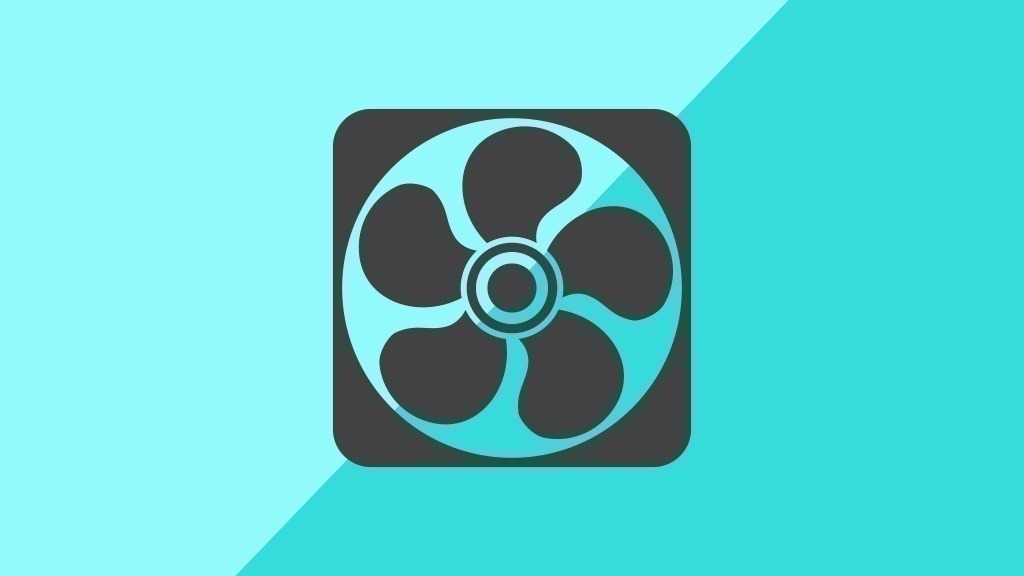
Nessun accesso al disco rigido esterno: Possibili cause
Prima controlla alcuni problemi hardware se non puoi accedere al disco rigido esterno. Verificate se il disco rigido è riconosciuto su un altro slot USB ed esaminate il cavo per verificare se è rotto.
- Se avete appena collegato il disco rigido esterno e non potete accedervi, dovete prima assegnare il disco rigido esterno al vostro sistema operativo.
- Se il disco rigido esterno è già in uso da qualche tempo, controlla nella gestione del disco se il computer riconosce ancora l'unità.
- Se l'unità è elencata correttamente qui, assicurati di avere i diritti di amministratore per accedere al disco rigido. Inoltre, cliccate con il tasto destro del mouse sul file da aprire per controllare che non sia criptato. Sotto "Proprietà", vai su "Avanzate" e controlla se "Crittografa contenuto" è selezionato.
Il disco rigido esterno è difettoso?
Soprattutto se il disco rigido è stato usato per molto tempo, un guasto sul disco rigido può essere responsabile del fatto che non si può più accedervi.
- Avvia il prompt dei comandi di Windows con la combinazione di tasti "Windows key" + "R" e inserisci il comando "chkdsk C: /f /r" nel campo del testo. Invece di "C", inserisci la lettera dell'unità del disco rigido esterno.
- Windows ora inizia un processo che controlla il disco rigido per gli errori. Se viene rilevato un errore, Windows cerca di risolverlo automaticamente.
Questo potrebbe interessarti:
Nuovo disco rigido non appare: Tutti i passi presi a cuore?Partizionamento SSD sotto Windows: come funzionaDisco rigido improvvisamente RAW: il problema risolto in dettaglio Stampa
